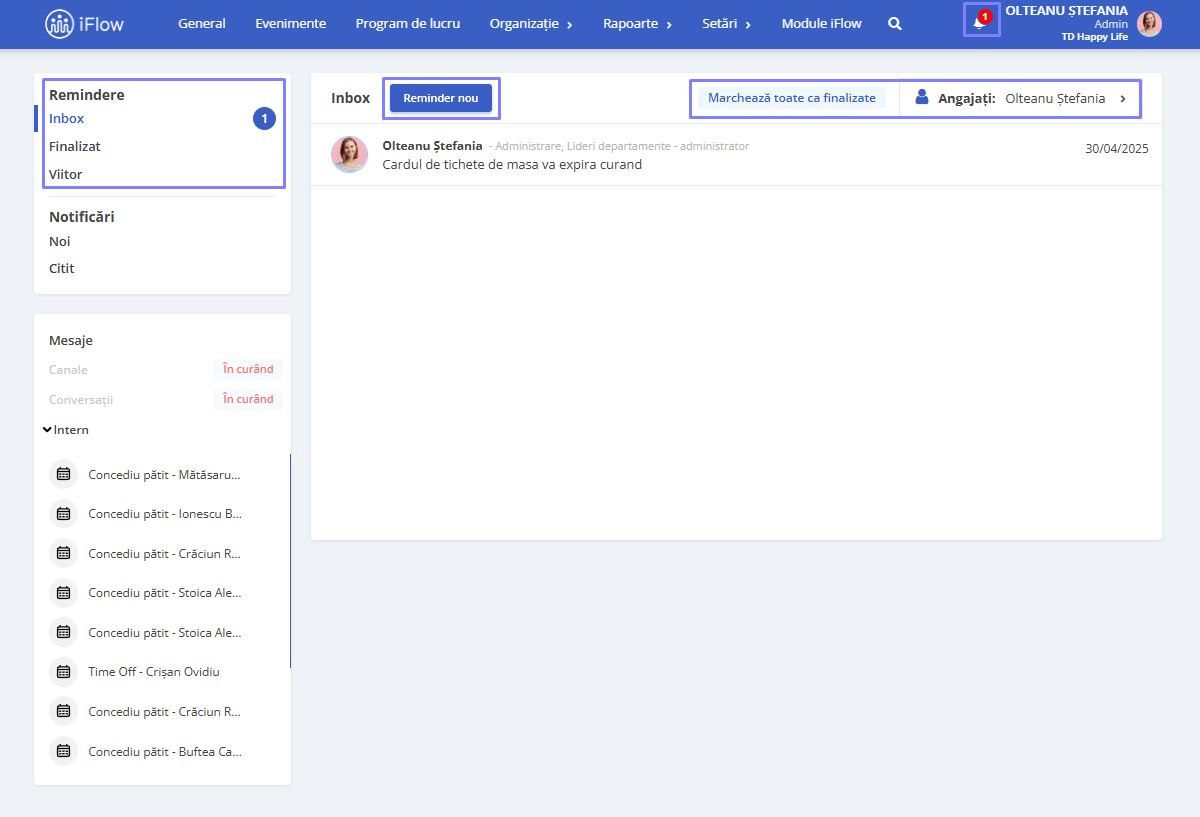Pentru a accesa funcția iNotify, mergi în meniul Organizație – Remindere. Dă click pe butonul Reminder nou și poți alege unul din următoarele tipuri:
- General
- Angajat
- Documente
- Evenimente
- Semnatari
- Evaluări
Reminder General
Acest tip de reminder te ajută, de exemplu, să le reamintești angajaților dacă au un task de finalizat până la o anumită dată.
- Mesaj – completează căsuța cu informația dorită
- Pentru – selectează angajatul/angajații căruia dorești să-i transmiți mesajul
- Dată – alege data pentru când trebuie să fie gata task-ul – după ce alegi data îți apare mesajul Notifică cu 0 zile înainte – alege cu cate zile înainte să primească notificarea
- La dorință bifează Trimite e-mail la și alege ora mesajului
- Click pe Creează reminder
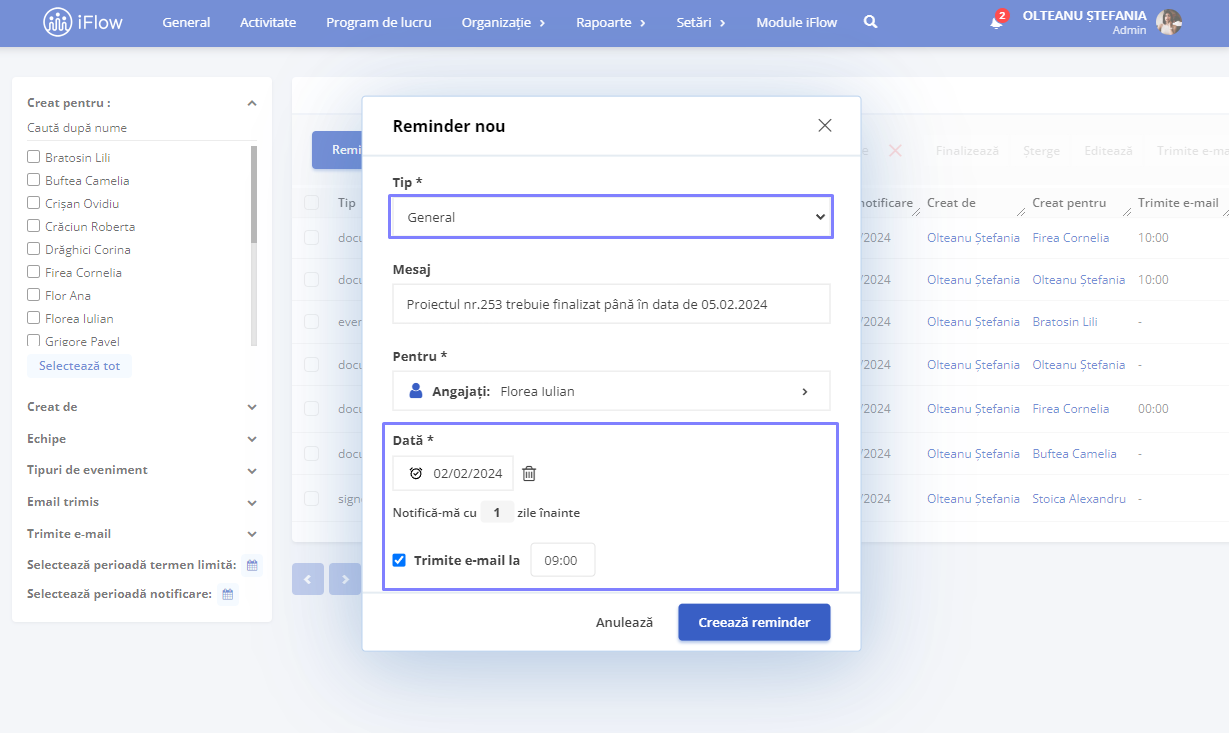
Reminder Angajat
Această funcționalitate îți permite să setezi un reminder pentru orice angajat, astfel încât să nu uiți un aspect important legat de acesta.
- Mesaj – completează căsuța cu informația dorită
- Angajatul vizat – selectează angajatul, echipele sau departamentele vizate de reminder
- Pentru – alege dacă reminderul este destinat ție sau unui alt angajat, care va primi notificarea
- Data – selectează data la care trebuie trimis reminderul; după alegerea datei, va apărea mesajul:
- Notifică cu 0 zile înainte – alege cu cate zile înainte să primească notificarea
- Repetare – opțional, setează frecvența: la câte Zile, Săptămâni, Luni sau Ani să se repete
- Trimite e-mail – opțional, bifează această opțiune și selectează ora la care să fie trimis mesajul
- Apasă pe Creează reminder pentru a salva
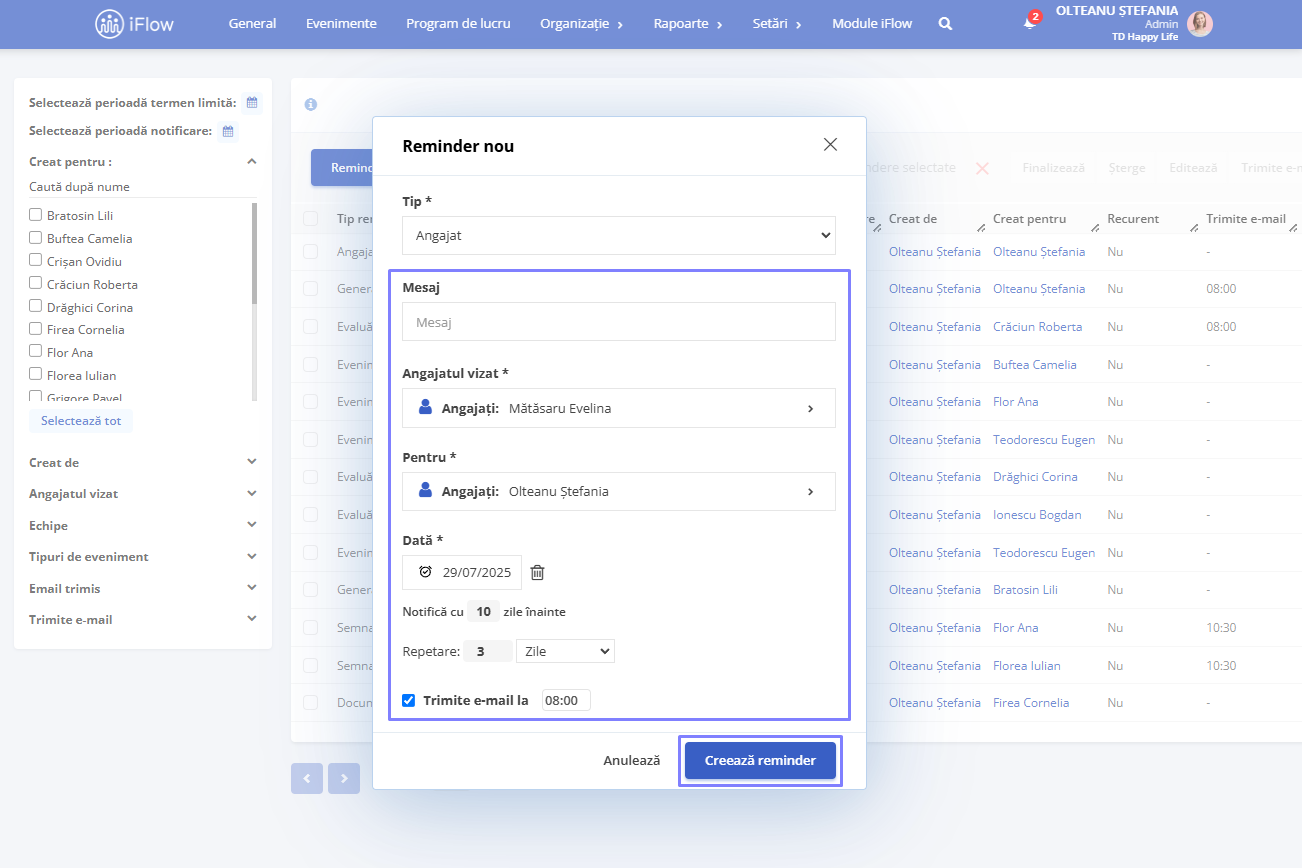
Reminder Documente
Asigură actualizarea informațiilor esențiale din companie.
- Mesaj – completează căsuța cu informația dorită
- Documente – selectează din documentele deja create
- Pentru – selectează angajații sau echipele/departamentele
- Dată – alege data pentru notificare – după care îți apare mesajul Notifică cu 0 zile înainte – alege cu cate zile înainte să primească notificarea
- La dorință bifează Trimite e-mail la și alege ora mesajului
- Click pe Creează reminder
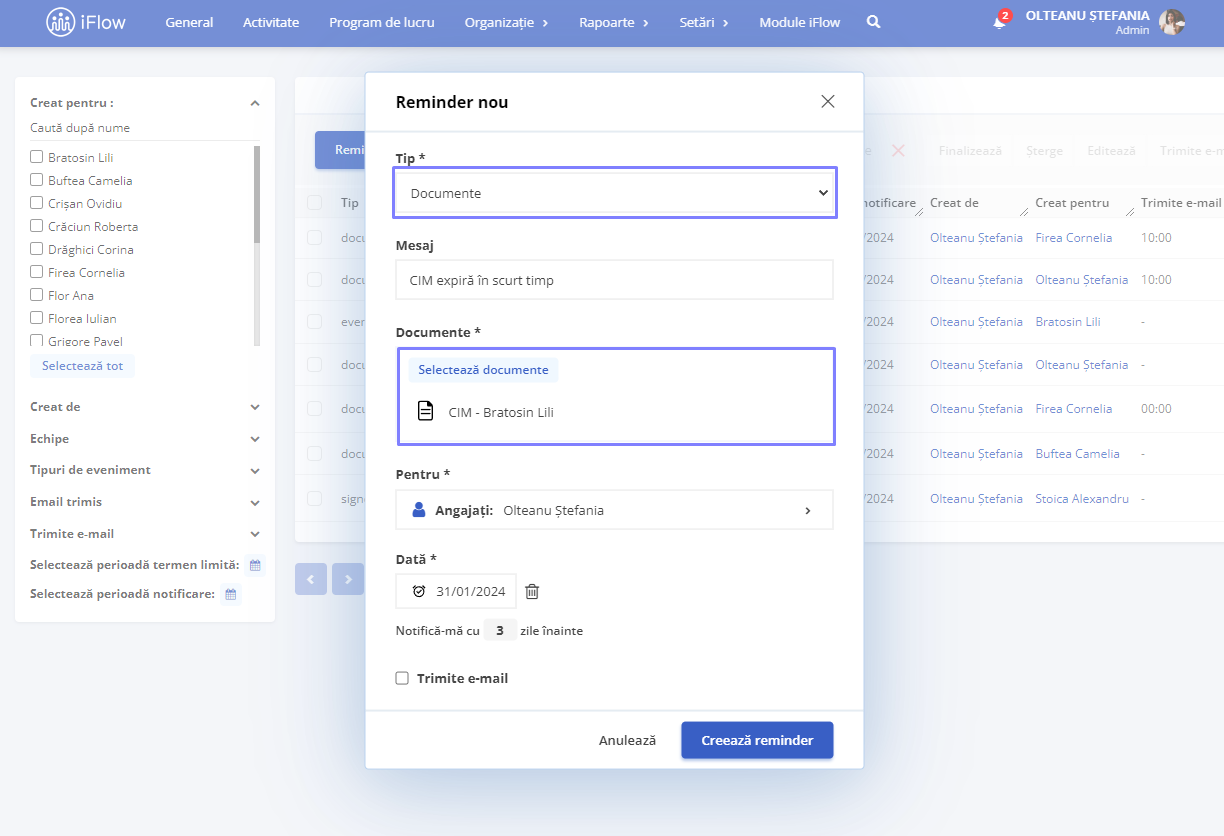
Reminder Documente din profilul angajatului
- Din profilul angajatului – Documente
- Click pe un document pe care dorești să adaugi reminder
- În partea de sus a documentului ai o iconiță în formă de ceas
- Click pe iconiță pentru a seta un reminder
- Poți alege ziua mesajului, cu câte zile înainte să-ți reamintească și bifează dacă vrei să ți se trimită pe mail – apoi click pe butonul de Setează reminder
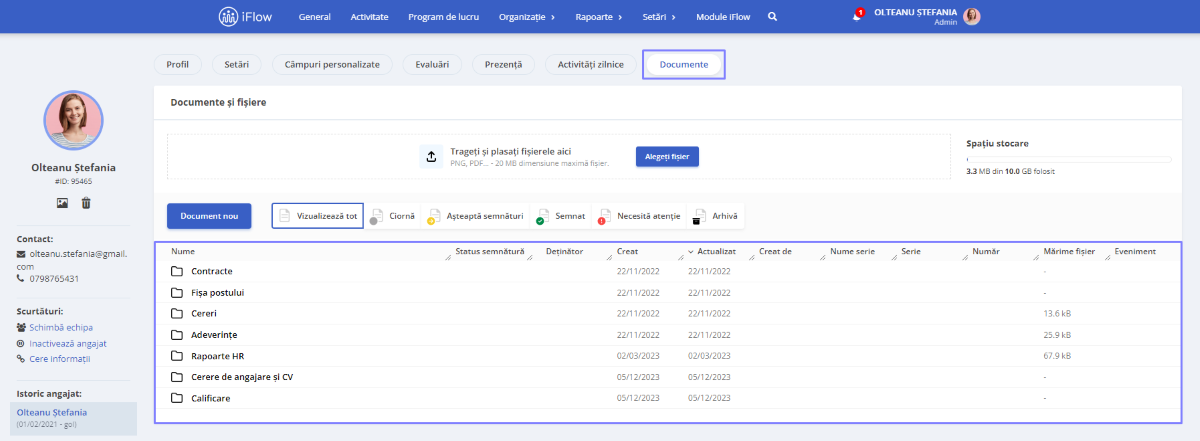
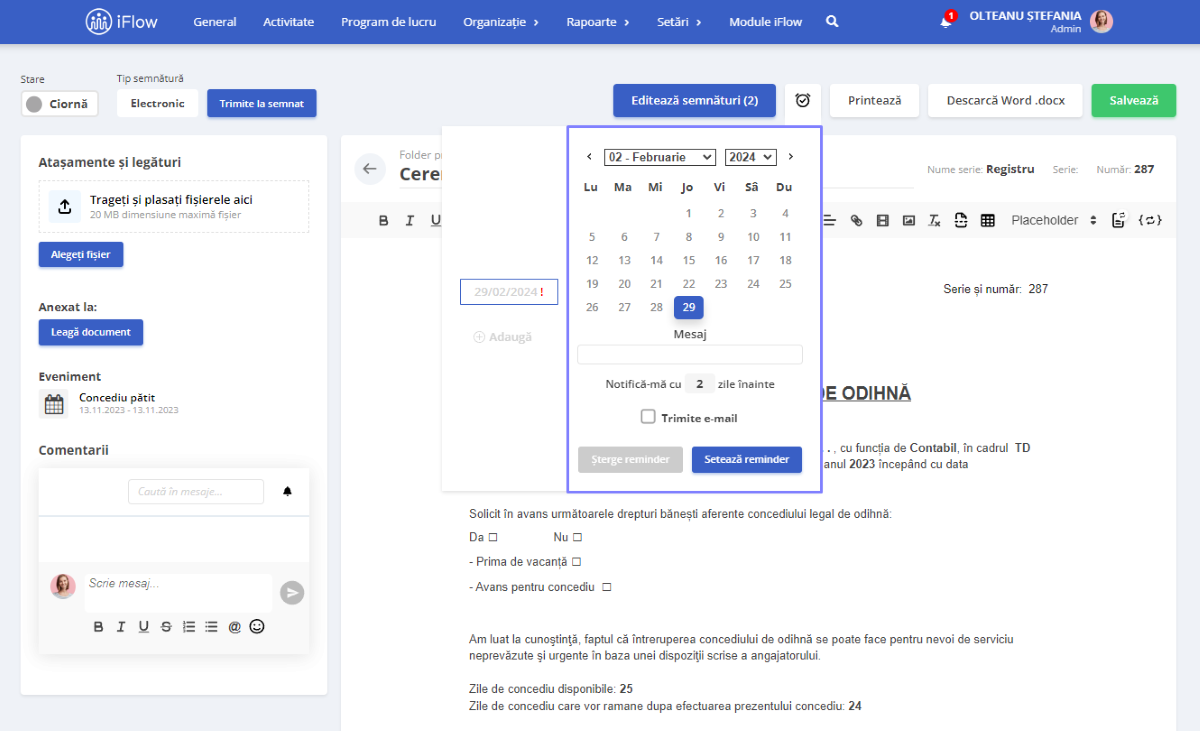
Remindere pentru Documente cu termen de expirare
Setarea reminderelor pentru buletin, permis de ședere temporară și permis de conducere:
- Accesează profilul angajatului
- Navighează la secțiunea Setări – Date personale
- În dreptul câmpurilor relevante (Carte de identitate, permis de ședere temporară, permis de conducere), apasă pe pictograma ceasului pentru a seta un reminder
- Se va deschide o fereastră unde vei completa următoarele:
- Data expirării: ziua, luna și anul
- Mesajul personalizat (opțional) care va apărea în notificare
- Numărul de zile în avans pentru trimiterea notificării
- Ora la care să fie trimis emailul (opțional)
- Apasă pe butonul Setează reminder pentru a salva
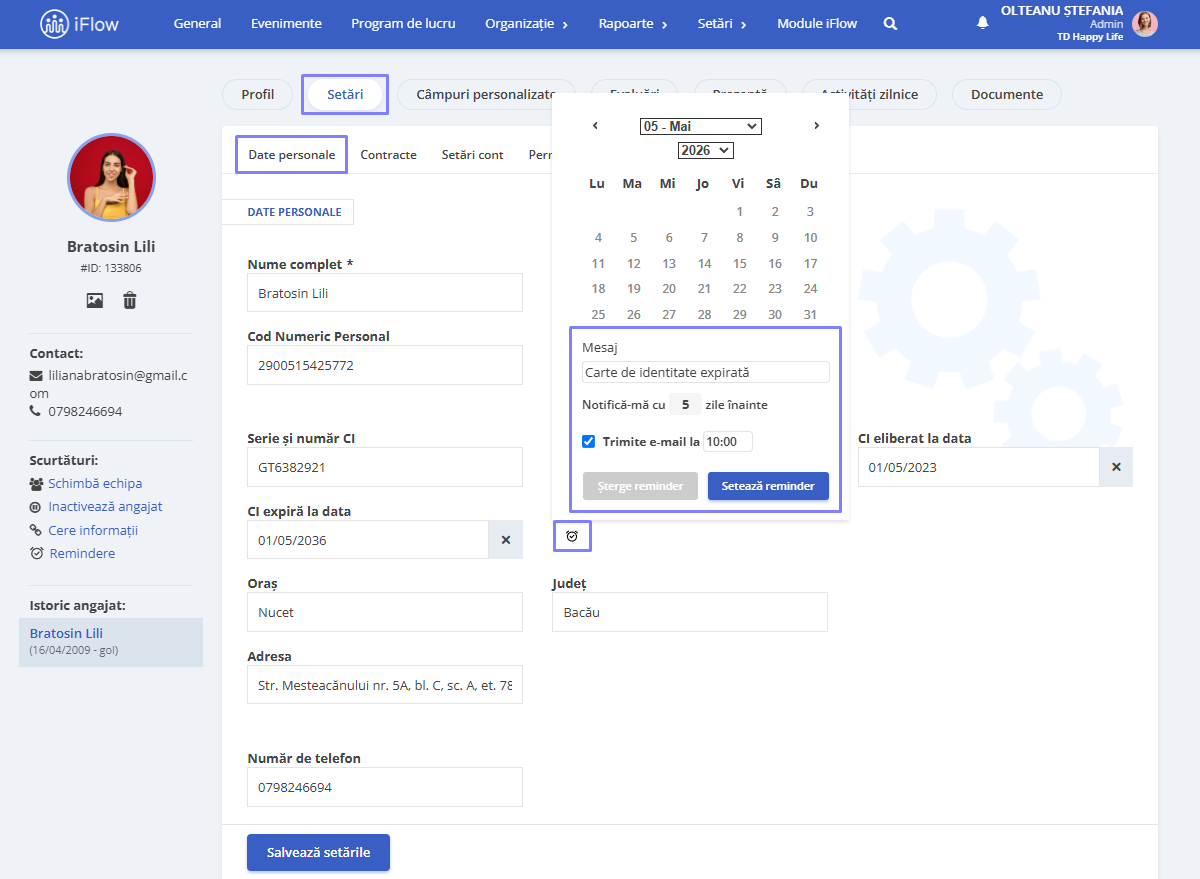
Setarea reminderului pentru expirarea cardului de tichete de masă
- Accesează profilul angajatului
- Mergi la secțiunea Setări – Contracte
- Derulează până la câmpul Data expirare card tichete de masă
- Apasă pe pictograma ceasului din dreptul câmpului
- Completează următoarele informații:
- Data expirării: ziua, luna și anul
- Mesajul dorit (opțional)
- Numărul de zile înainte de expirare pentru notificare
- Ora dorită pentru primirea emailului (opțional)
- Apasă pe Setează reminder
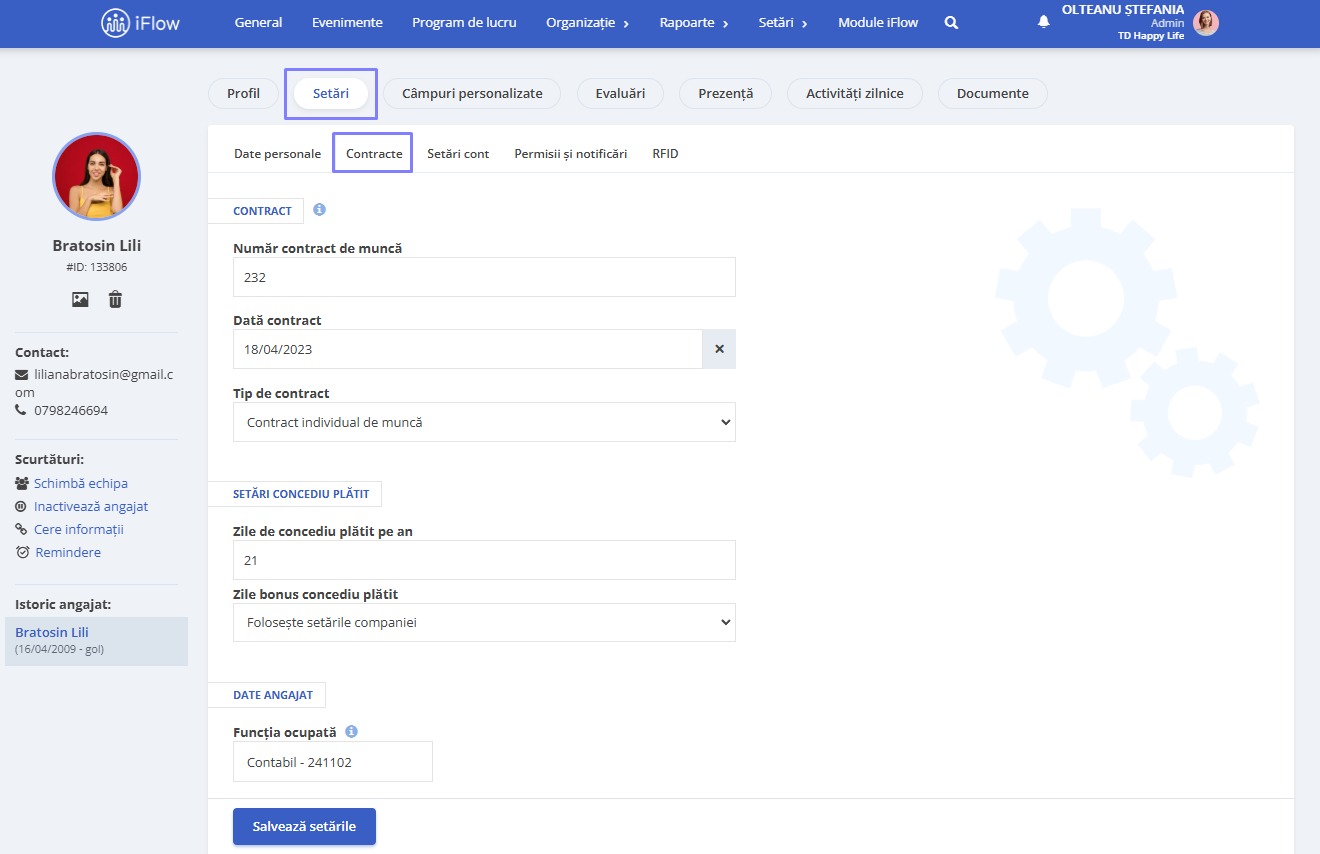
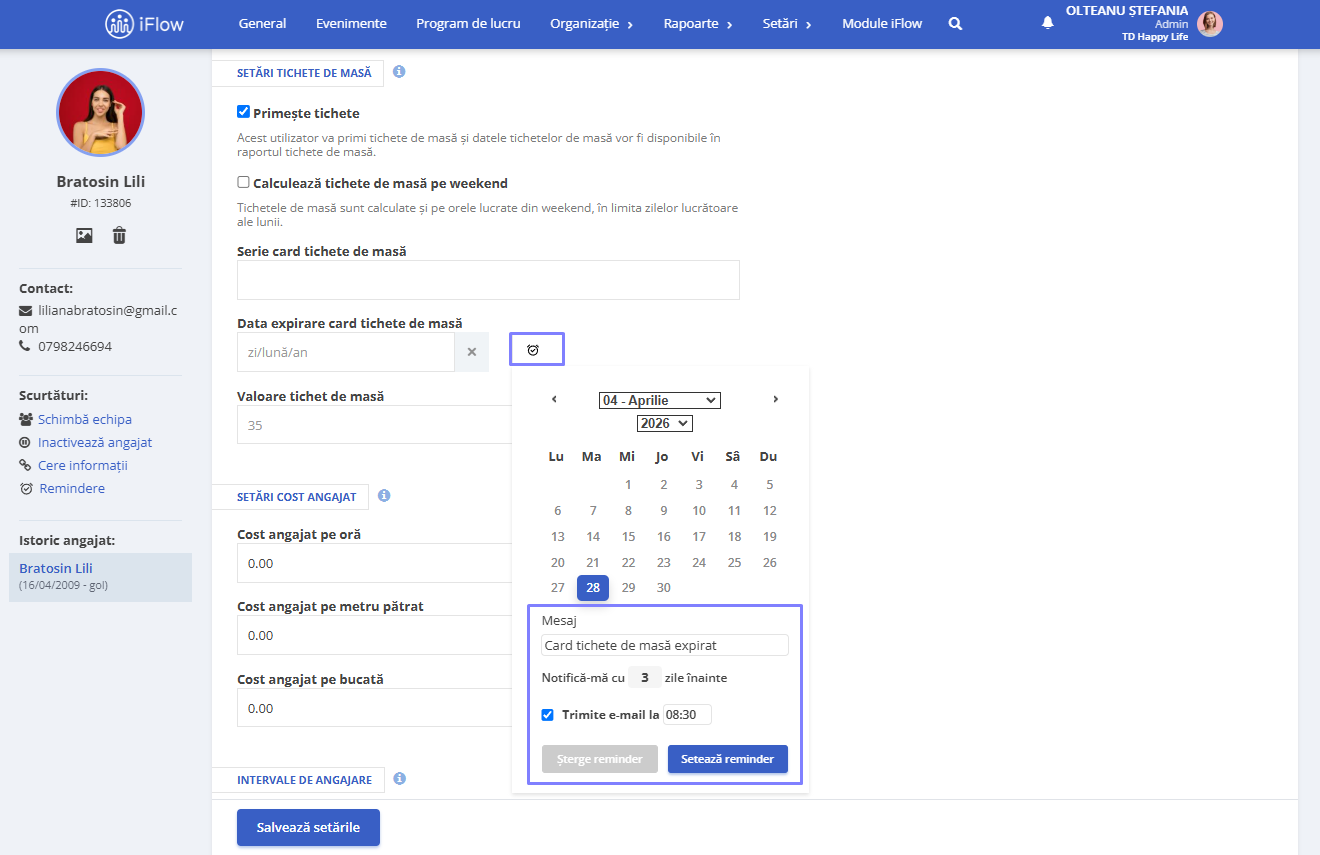
Reminder Evaluări
Acest tip de reminder te ajută, de exemplu, să le reamintești angajaților că trebuie să facă o evaluare care nu au finalizat până la o anumită dată.
- Mergi în meniul Organizație – Remindere – Reminder nou
- Tip – alege Evaluări
- Mesaj – completează căsuța cu informația dorită
- Evaluări – selectează evaluarea/evaluările pentru care dorești să creezi reminder-ul. Mesajul de pe reminder va fi transmis angajatului evaluator din sesiunea de evaluare selectată
- Dată – selectează data în care trebuie trimis reminderul – după aceasta îți apare mesajul Notifică cu 0 zile înainte – specifică numărul de zile înainte pentru trimiterea notificării
- La dorință bifează Trimite e-mail la și alege ora mesajului
- Click pe Creează reminder
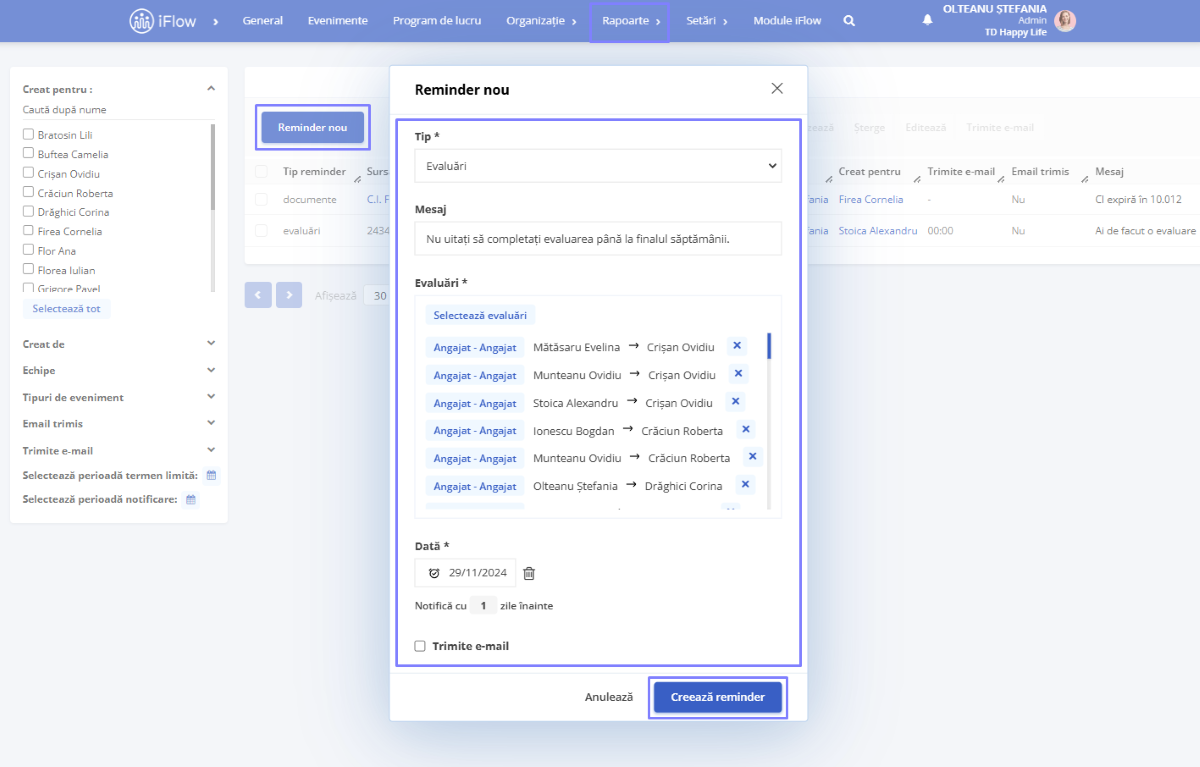
Reminder Evaluări din raportul de evaluări
- Din meniul Rapoarte – Evaluări
- Selectează evaluarea pe care dorești să adaugi reminder
- În partea de sus a raportului ai o iconiță în formă de ceas, click pe aceasta pentru a seta reminder
- Poți alege ziua mesajului, cu câte zile înainte să reamintească și bifează dacă dorești ca reminderul să se trimită pe mail – apoi click pe butonul de Setează reminder
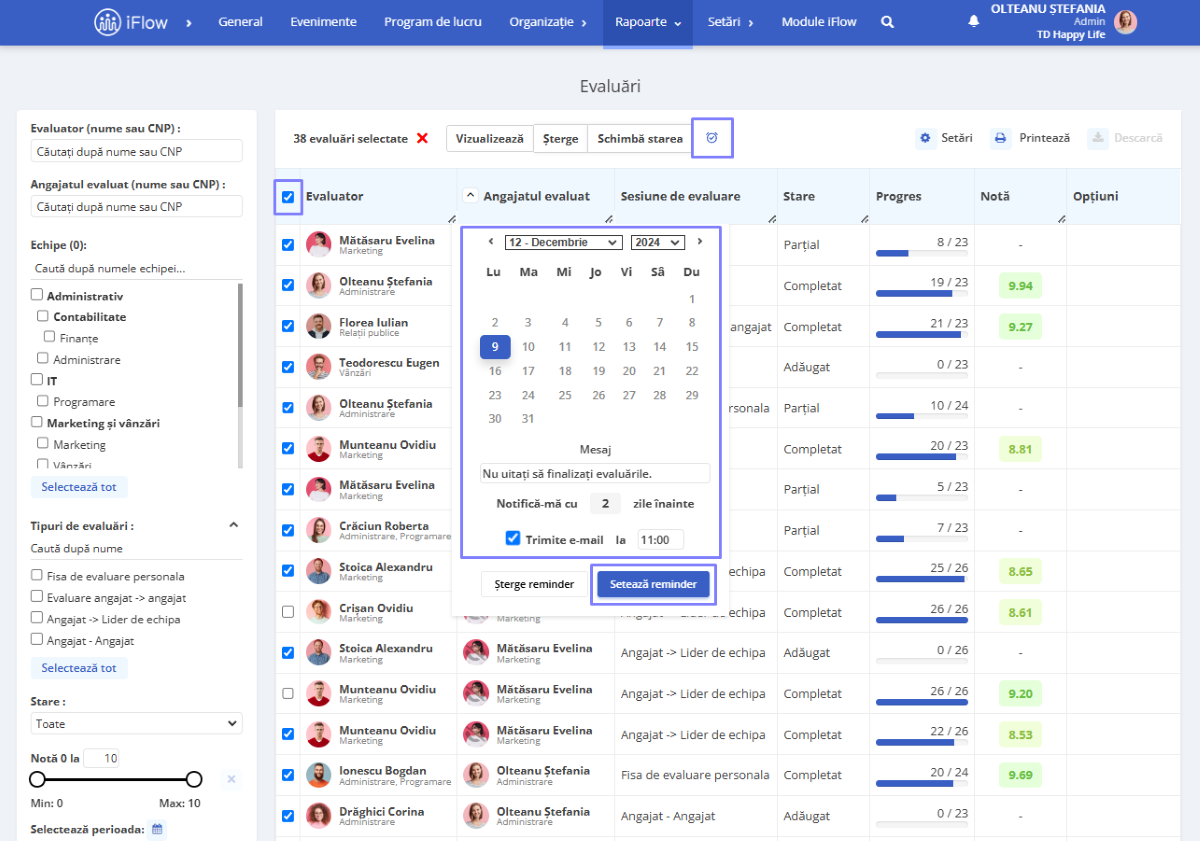
Reminder Evenimente
Se poate folosi pentru a-i trimite reminder persoanei căreia îi aparține un anumit eveniment. Poți, de exemplu, să-i reamintești angajatului ca înainte de a merge în concediu să explice înlocuitorului task-urile rămase.
- Completează mesajul
- Selectează evenimentul
- Alege data reminderului și cu câte zile înainte de această dată să fie notificat
- Creează reminder
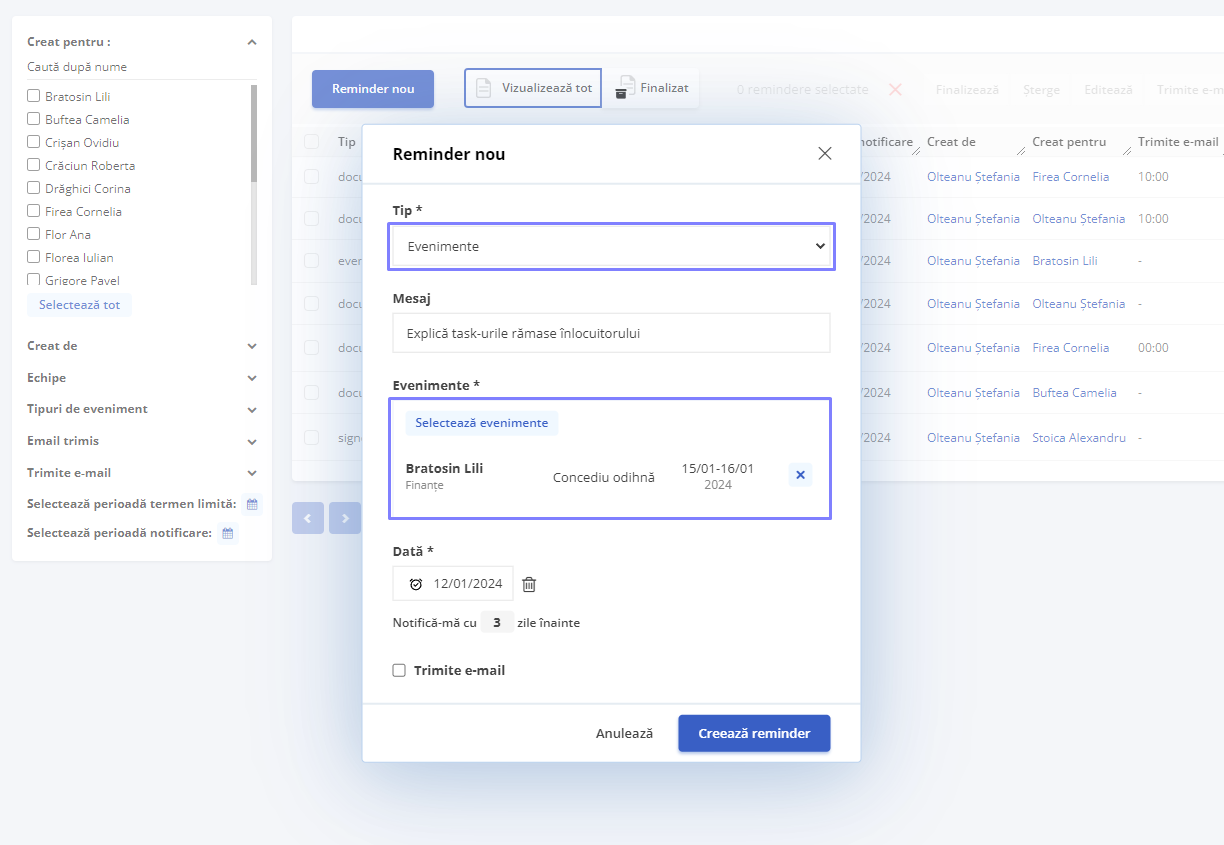
Reminder Semnatari
Se aplică tot în cazul unui document deja creat, care necesită o semnătură din partea angajatului sau a managerului.
- Completează mesajul
- Alege documentul (în baza documentului selectat, aplicația va genera lista angajaților semnatari pe acel document)
- Bifează angajatul care va primi notificarea
- Alege data pentru reminder și cu câte zile înainte să fie notificat angajatul
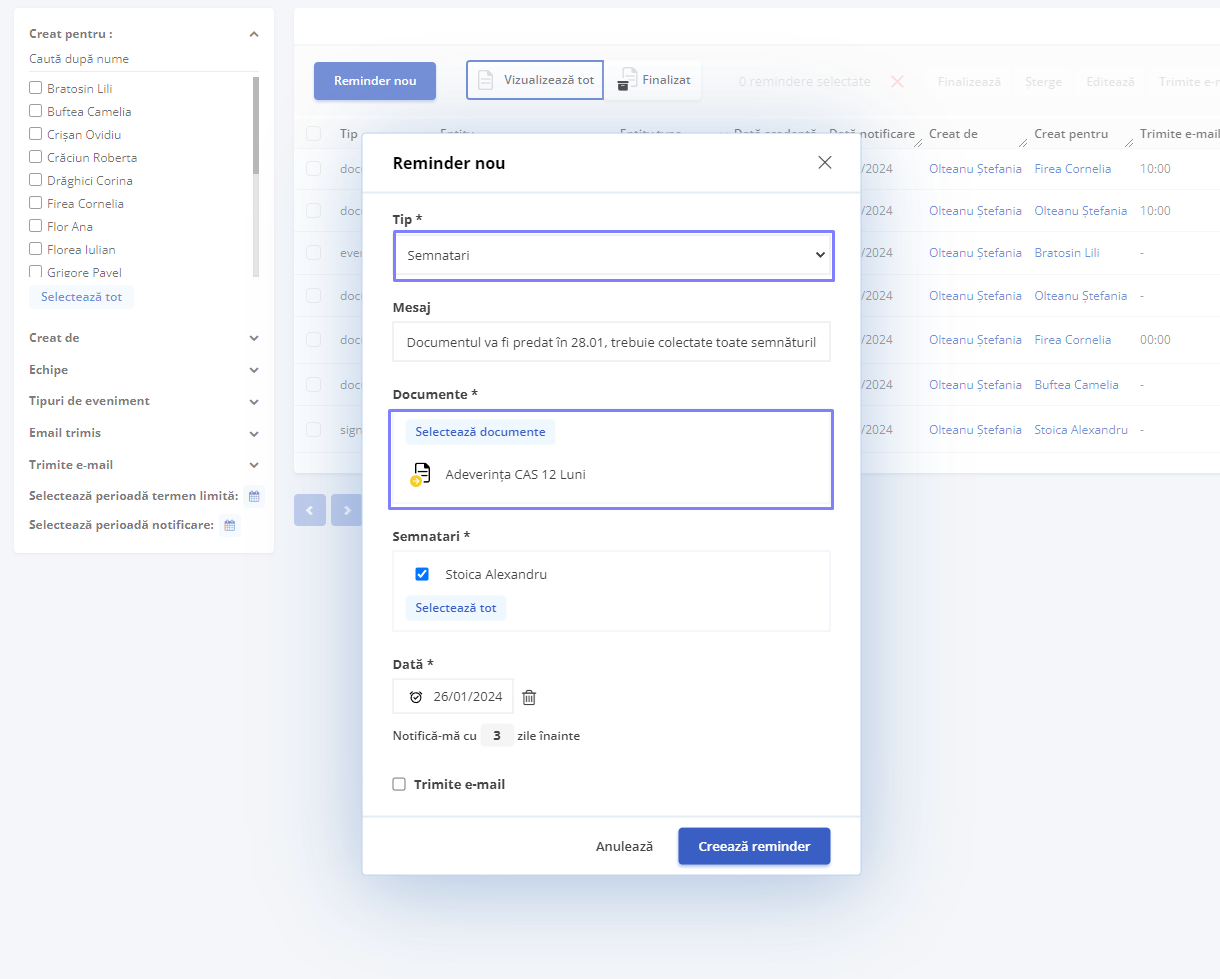
Reminderele sunt structurate pe pagina de notificări în trei categorii:
- Inbox – reminderele recente care încă nu sunt finalizate
- Finalizat – reminderele finalizate (pentru a marca un reminder ca finalizat, pune cursorul pe un reminder din Inbox și dă click pe bifa de check din dreptul acestuia)
- Viitor – reminderele pentru care ai ales data de notificare mai departe de ziua curentă
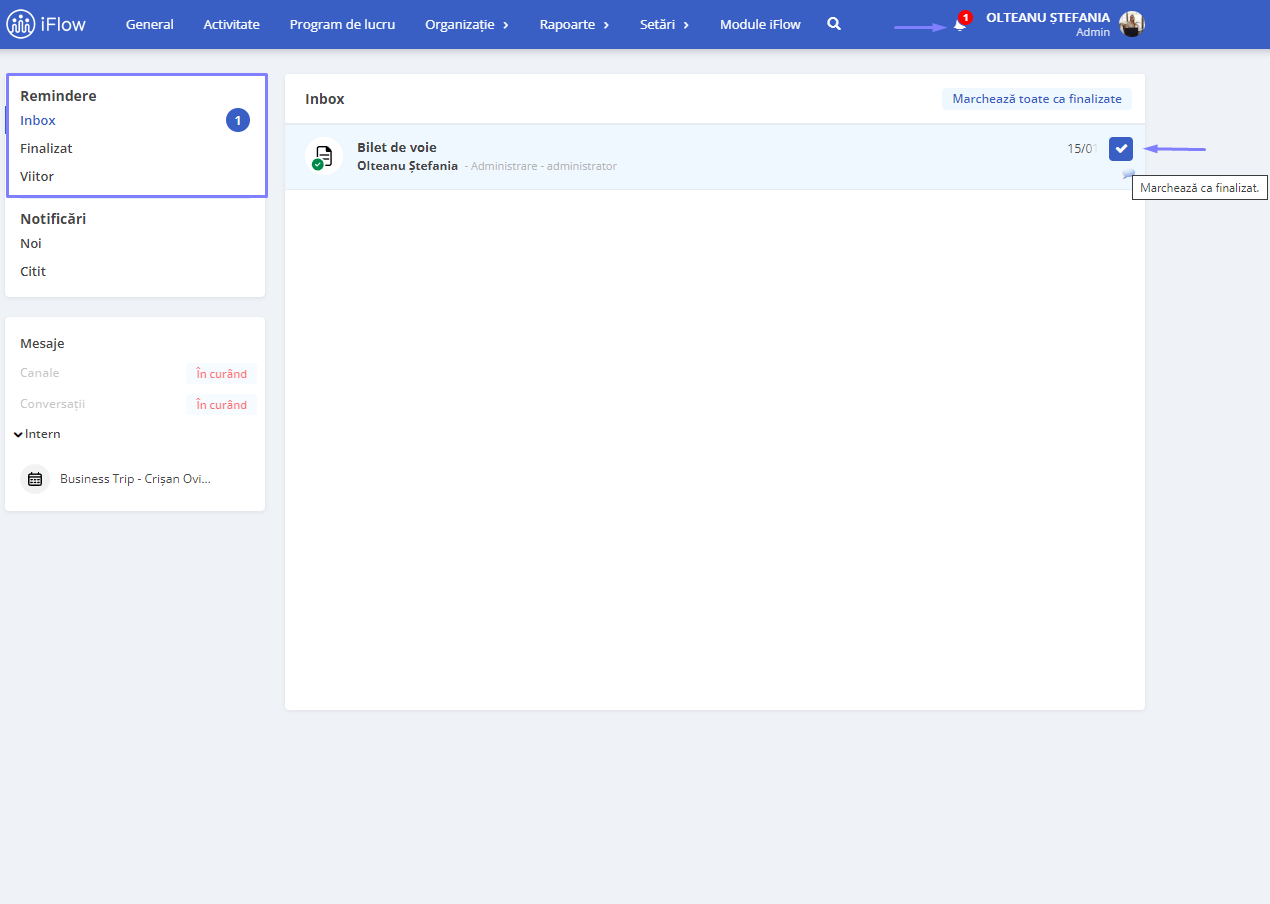
Widget Remindere
- Click pe iconița de Setări din colțul din dreapta sus al panoului General, apoi click pe Adaugă widget
- Selectează la Tipul widgetului – Remindere
- Introdu Titlul widget-ului, alege Categoria de utilizator pentru care dorești să fie vizibil widgetul și apoi Tipul de reminder
- Click pe Adaugă
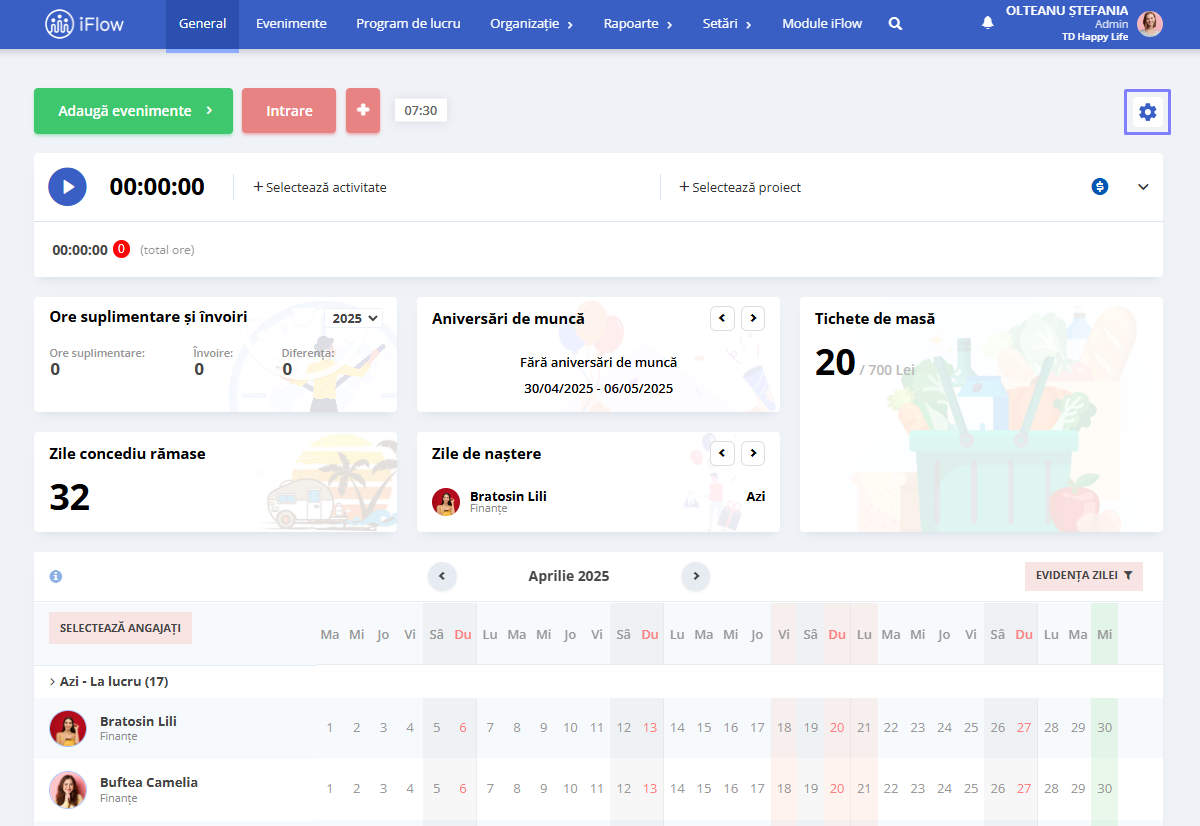
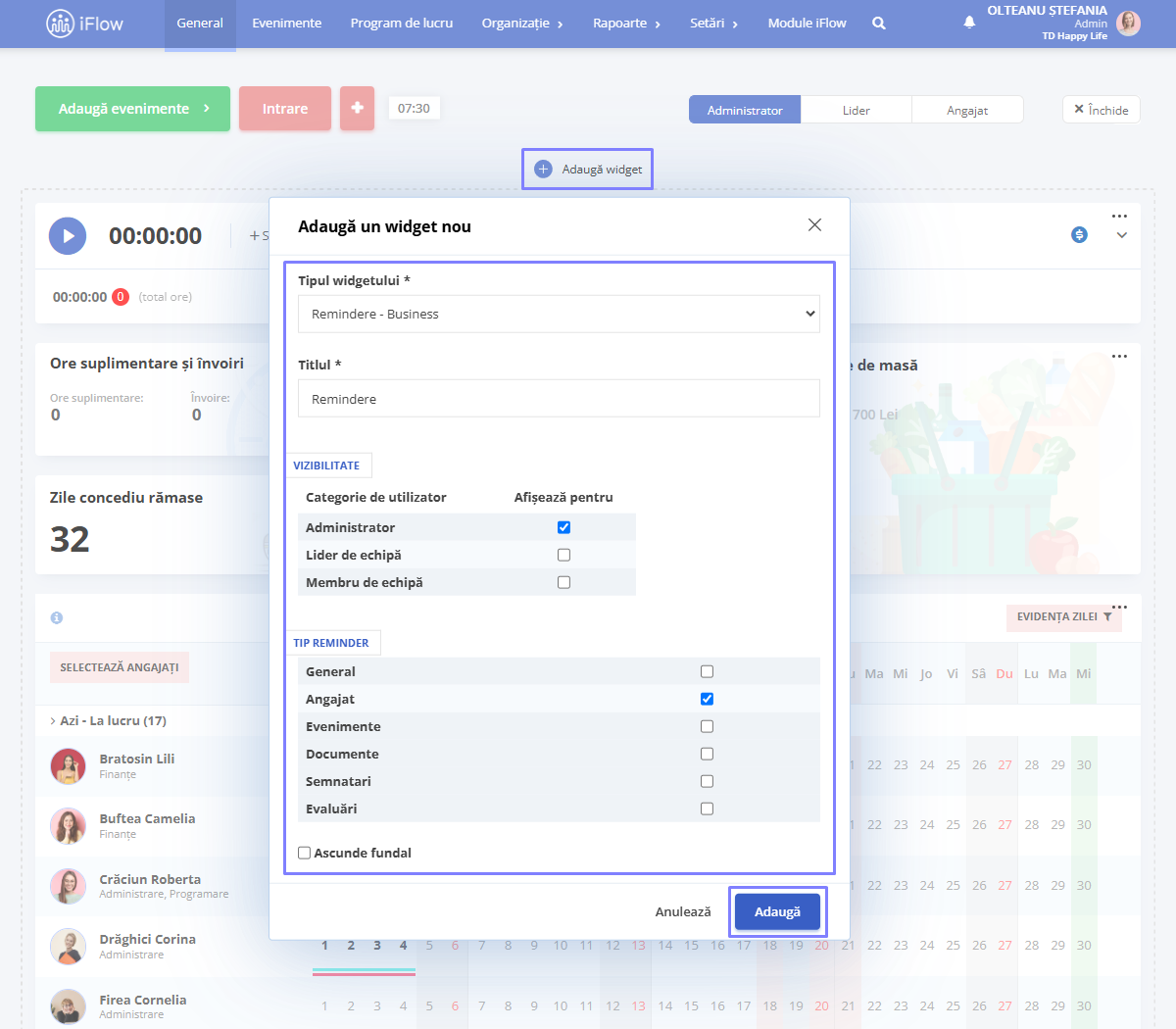
În widget vor apărea remindere cu termenul de scadență expirat sau cu termenul de scadență al datei curente, un buton pentru a crea un reminder nou, precum și unul pentru a marca toate reminderele ca finalizate.
Cum editezi sau ștergi widget-ul
Pentru a edita widget-ul, click pe pictograma de Setări, apoi pe cele trei puncte din colțul din dreapta sus al widget-ului de remindere. Alege Editează pentru a modifica Titlul, Vizibilitatea și Tipurile de remindere care vor apărea pe widget (pentru evenimente, angajat, general, documente, setări, evaluări) sau Șterge pentru ca widget-ul să nu mai apară pe panoul General.
Click pe bifa Ascunde fundal dacă dorești să nu mai apară fundalul.
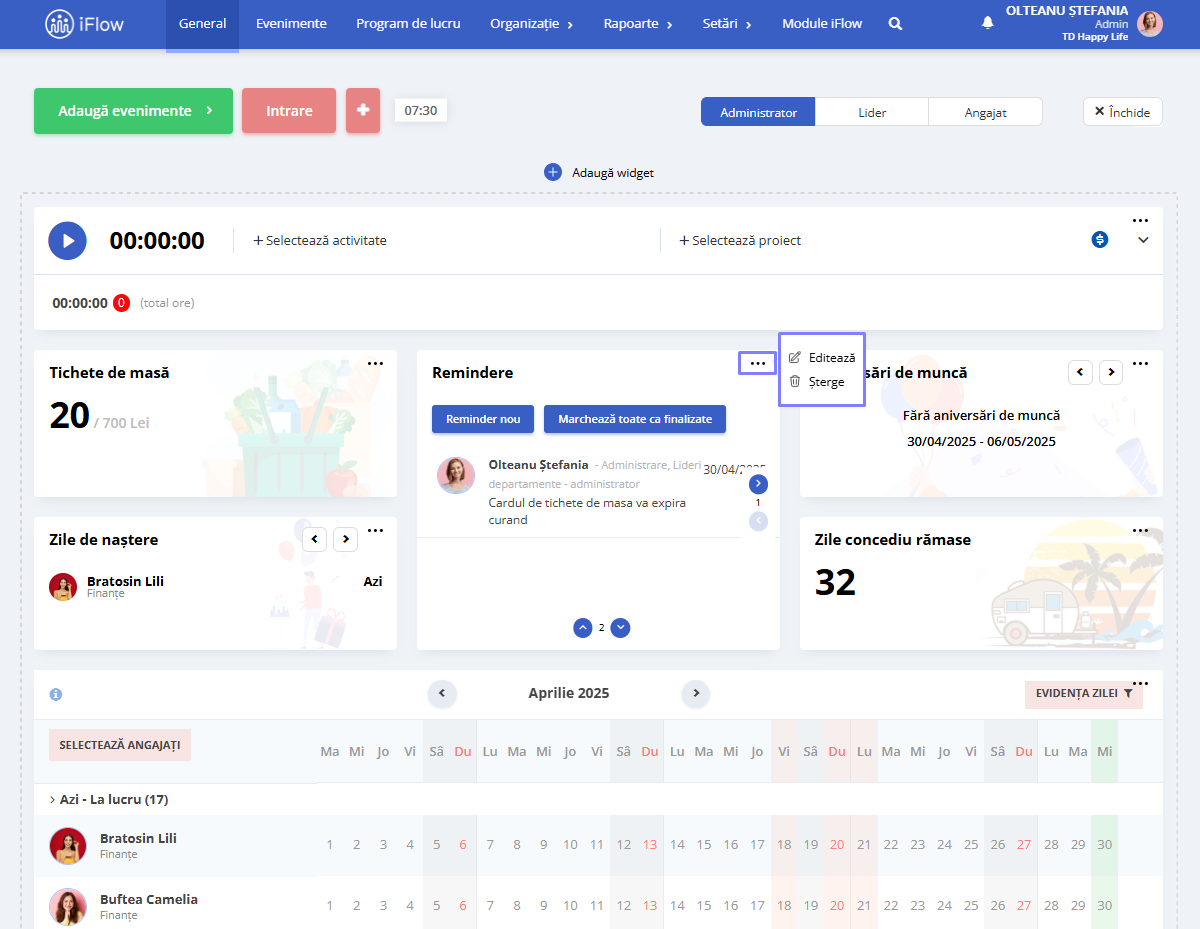
Filtru notificări remindere
Pe clopoțelul de notificări, se află secțiunea de Remindere, unde poți filtra notificările după Angajați. Tot de aici ai posibilitatea să adaugi un Reminder nou sau Marchează toate ca finalizate din ziua curentă sau din trecut.
Pentru a vizualiza reminderele din viitor, click pe Viitor în partea stângă a secțiunii de remindere. La fel se procedează și pentru cele finalizate, se apasa pe Finalizat sau pentru cele curente Inbox.